笔记本电脑无法关机怎么办?
- 网络知识
- 2025-03-21 12:56:02
- 25
笔记本电脑作为现代人工作、学习和娱乐的重要工具,其性能与稳定性直接影响我们的使用体验。但不少用户在使用笔记本电脑过程中可能会遇到无法正常关机的棘手问题。遇到这种情况时,我们该如何应对?本文将为你提供一系列的解决方案,帮你轻松解决笔记本电脑无法关机的问题。
问题的初步判断与分析
开始解决问题之前,首先要确认故障范围,笔记本电脑无法关机的现象可以有多种形式,例如长时间无响应,或是关机按钮按下后没有任何反应。弄清楚具体是哪种情况,是解决问题的第一步。
1.1.识别问题类型
关机按钮无反应:按下关机键后没有任何操作系统的响应,或指示灯不亮。
关机过程漫长:操作系统开始关机流程,但长时间处于某个界面或状态。
关机后立马重启:按下关机按钮,电脑关闭后又立即启动。
1.2.检查硬件与软件状态
请确保在尝试任何解决方案之前,你知道以下几点:
笔记本电量是否充足或者是否连接了电源适配器。
操作系统是否为最新版本,驱动程序是否需要更新。
是否安装了可能导致冲突的第三方软件。

解决方案详解
2.1.关机键无反应的解决方案
2.1.1.检查物理按键
确认关机键是否物理损坏或被异物卡住。可以通过轻敲、清理按键周围区域来检查按键是否恢复正常。
2.1.2.使用任务管理器强制关机
如果关机键无反应,可以尝试通过任务管理器来强制关闭电脑:
1.按住`Ctrl+Alt+Delete`,调出任务管理器。
2.在任务管理器中找到“关机”选项。
3.选择“关机”,等待电脑响应重启。
2.2.关机过程漫长的情况
2.2.1.清理后台程序
如果电脑在关机时长时间停留在某个界面,可能是因为后台运行了太多的程序或者进行了大量磁盘读写操作。
1.关闭不必要的应用程序,尤其是那些占用大量CPU和内存资源的程序。
2.确保没有进行大文件的复制或移动操作。
2.2.2.检查系统更新
操作系统自身的问题也可能导致关机缓慢。更新系统可能解决这一问题。
1.前往系统设置,检查并安装所有可用的更新。
2.3.关机后立即重启问题
2.3.1.调整电源管理设置
有时电源管理设置错误也会导致电脑无法正确关机。
1.打开控制面板,进入“硬件和声音”下的“电源选项”。
2.点击“选择电源按钮的功能”,然后点击“更改当前不可用的设置”。
3.取消勾选“启用快速启动”选项,保存更改后尝试关机。
2.3.2.检查系统文件完整性
系统文件损坏或丢失也可能导致关机后立即重启。
1.打开命令提示符(管理员)。
2.输入`sfc/scannow`命令并回车,让系统进行文件扫描修复。
2.4.全面检查与维护
2.4.1.检查病毒与恶意软件
病毒或恶意软件可能会干扰正常的关机过程。进行全面的病毒扫描是必要的步骤。
使用您信任的杀毒软件进行全面扫描,如必要,更新病毒库后再次扫描。
2.4.2.硬件检查
长期使用后,笔记本电脑的散热口可能积满灰尘,影响散热,导致系统不稳定。
关闭电脑,断开电源后,使用压缩空气对散热口进行清理。
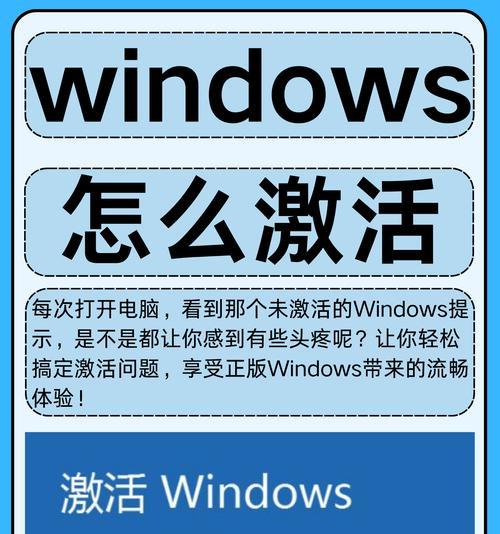
常见问题解答(FAQ)
为什么笔记本电脑不能正常关机?
可能的原因包括硬件故障、系统文件损坏、驱动程序问题,或是后台运行程序过多导致无法正常关闭。
笔记本电脑关机键无反应怎么办?
可以尝试使用任务管理器强制关机,若长时间无响应,建议检查按键是否损坏或清理后台程序。
如何防止笔记本电脑关机后立即重启?
调整电源管理设置,确保系统电源选项正确配置,并检查是否有硬件或软件问题。

结语
通过以上步骤的指导,您应该已经掌握了笔记本电脑无法关机时的解决办法。如果在尝试了上述所有步骤后问题仍未解决,建议联系专业技术支持或售后服务中心进一步检查。保持良好的电脑使用习惯和定期维护,可有效预防类似问题的产生。希望本篇文章能帮助您轻松解决笔记本电脑的关机难题。
版权声明:本文内容由互联网用户自发贡献,该文观点仅代表作者本人。本站仅提供信息存储空间服务,不拥有所有权,不承担相关法律责任。如发现本站有涉嫌抄袭侵权/违法违规的内容, 请发送邮件至 3561739510@qq.com 举报,一经查实,本站将立刻删除。!
本文链接:https://www.ccffcc.com/article-8544-1.html







